Красные глаза могут быть частой проблемой на портретных фотографиях, особенно если съемка производится с использованием вспышки. Однако благодаря современным технологиям камер и методам обработки изображений они стали более редкими. Если вы все же столкнулись с фотографией с красными глазами, не беспокойтесь! Lightroom Classic CC предлагает инструмент, который позволяет быстро и эффективно убрать красные глаза. В следующем руководстве вы узнаете пошагово, как использовать этот инструмент.
Основные выводы
- Красные глаза часто возникают из-за использования вспышки.
- Lightroom Classic CC предлагает специальный инструмент для удаления красных глаз.
- Важно выделить всё глазо, чтобы получить естественный результат.
- Размер зрачка и интенсивность затемнения могут быть гибко настроены.
Пошаговое руководство по удалению красных глаз
Чтобы удалить красные глаза с вашего изображения, следуйте этим простым шагам:
Шаг 1: Выбор изображения
Откройте Lightroom Classic CC и загрузите желаемое изображение с красными глазами. Убедитесь, что вы находитесь в режиме «Разработка», чтобы иметь доступ к инструментам. После загрузки вашего изображения перейдите в секцию инструмента для красных глаз.

Шаг 2: Активация инструмента для красных глаз
Нажмите на инструмент для красных глаз в правой панели инструментов. Есть две опции: "Обычные красные глаза" и "Глаза домашних животных". Выберите подходящий вариант в зависимости от объекта вашего изображения.
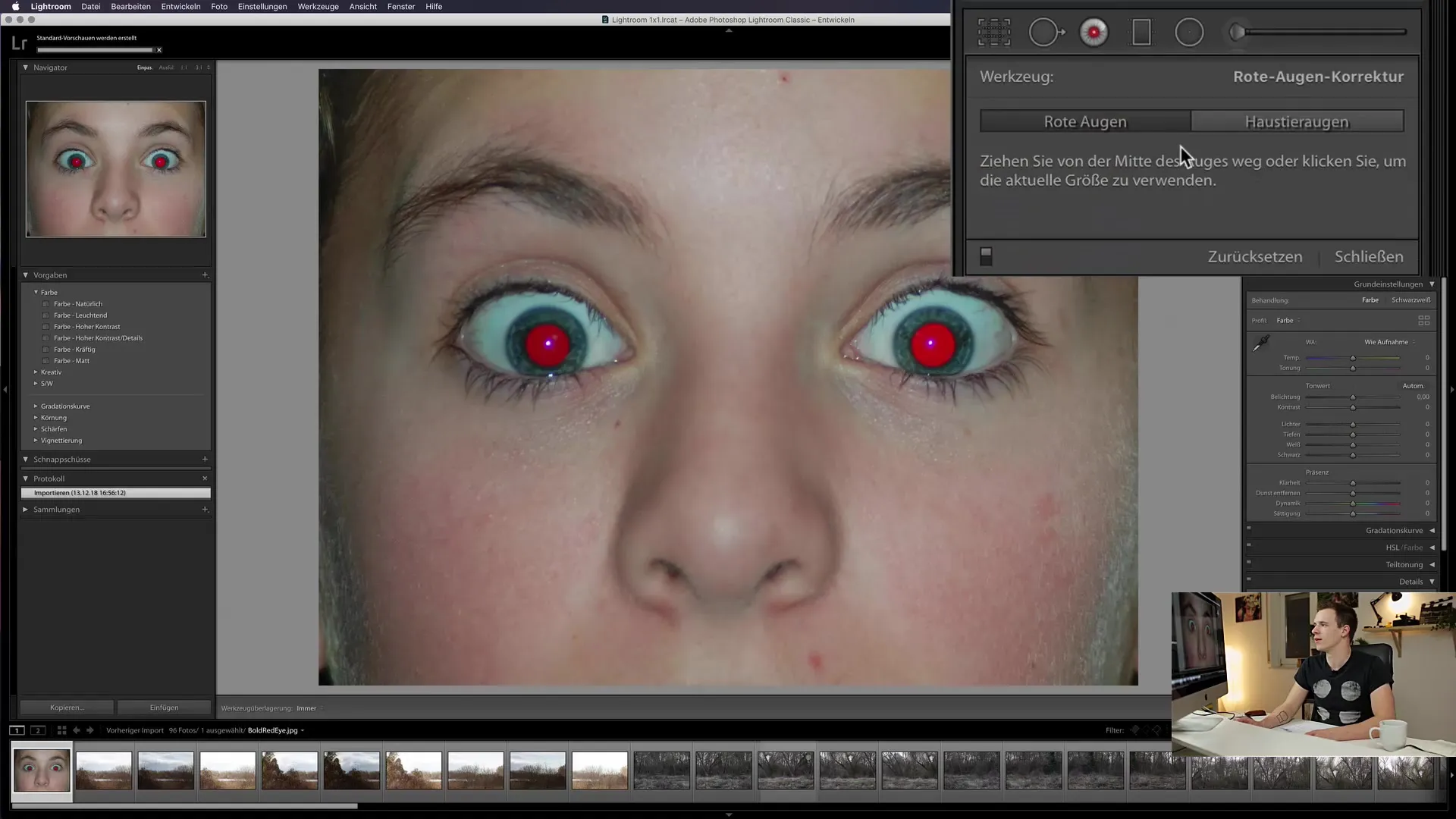
Шаг 3: Выбор области для красного глаза
Теперь вы можете обвести кругом красное глазо. Убедитесь, что вы выделяете всё глазо, а не только красную область. Это обеспечит равномерное и естественное редактирование.
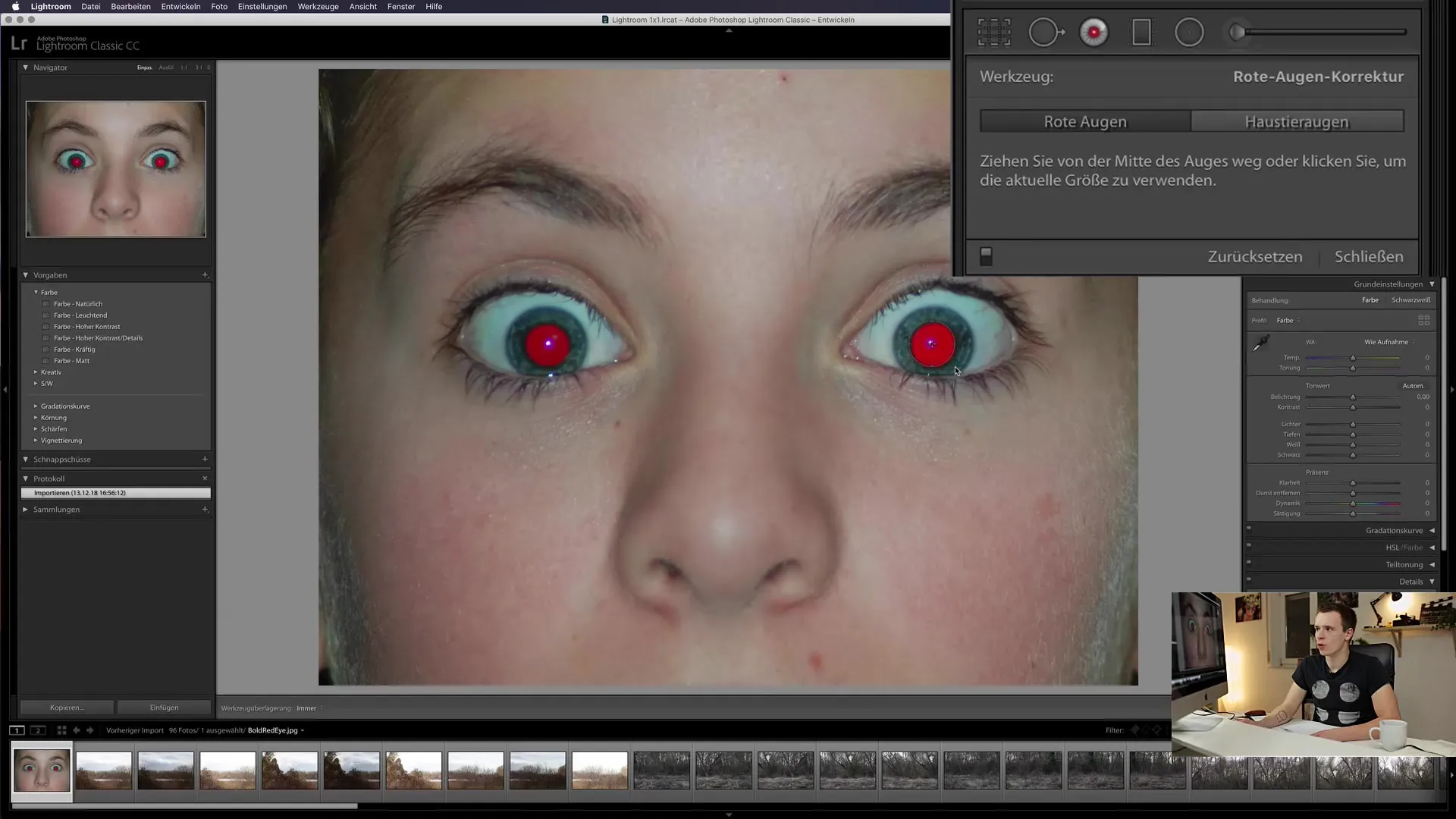
Шаг 4: Внесение настроек
После выделения глаза вы заметите, что эффект красного исчезает, однако иногда это может выглядеть ненатурально из-за возможности раскрасить глаз в чёрный цвет. Вы можете поменять размер зрачка, чтобы избежать нежелательных краёв.
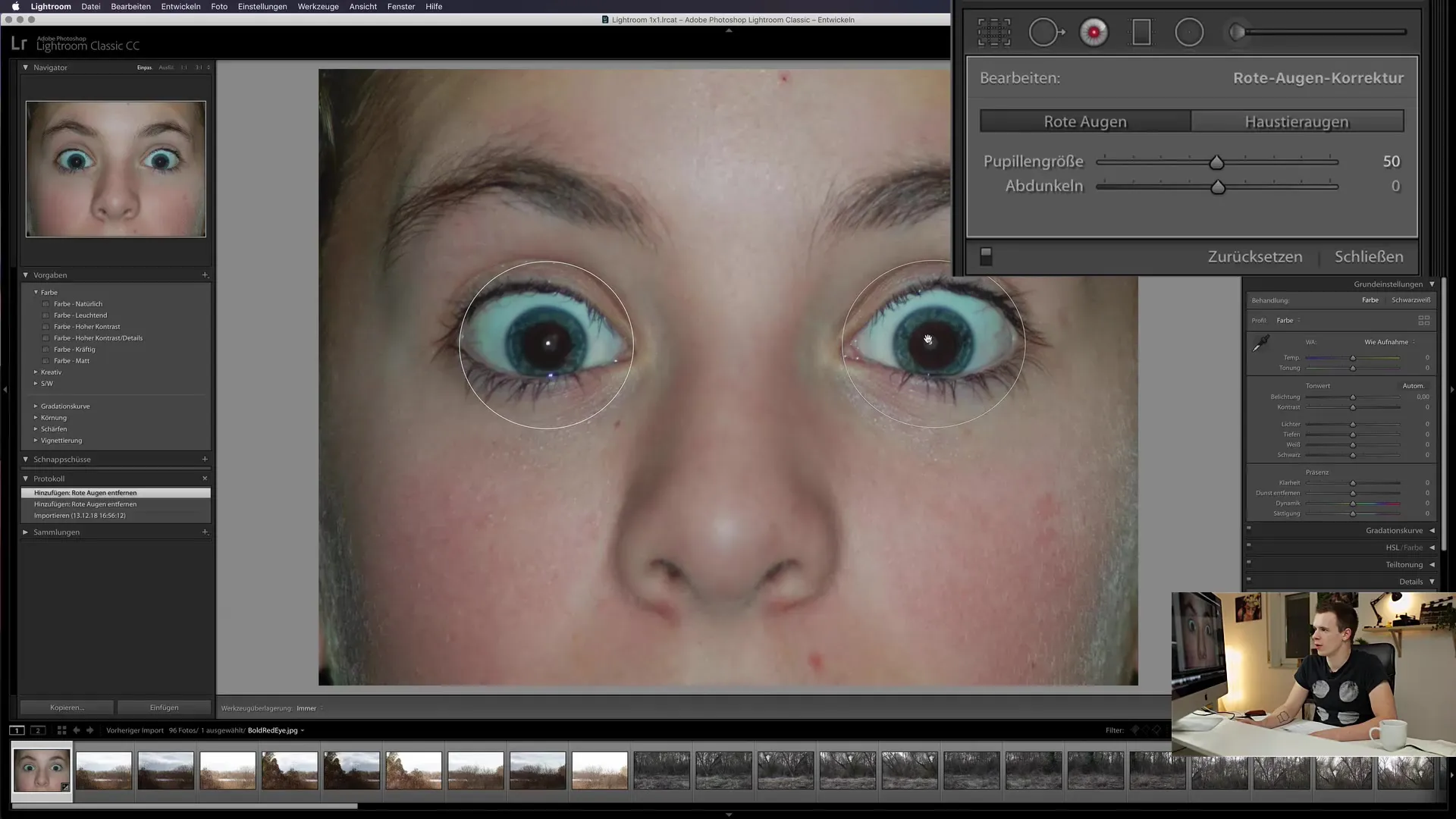
Шаг 5: Настройка интенсивности затемнения
После этого вы можете настроить интенсивность затемнения. Поиграйте с ползунком, чтобы увидеть, насколько сильно глаза затемнены. Слишком сильная обработка может привести к ненатуральному результату.
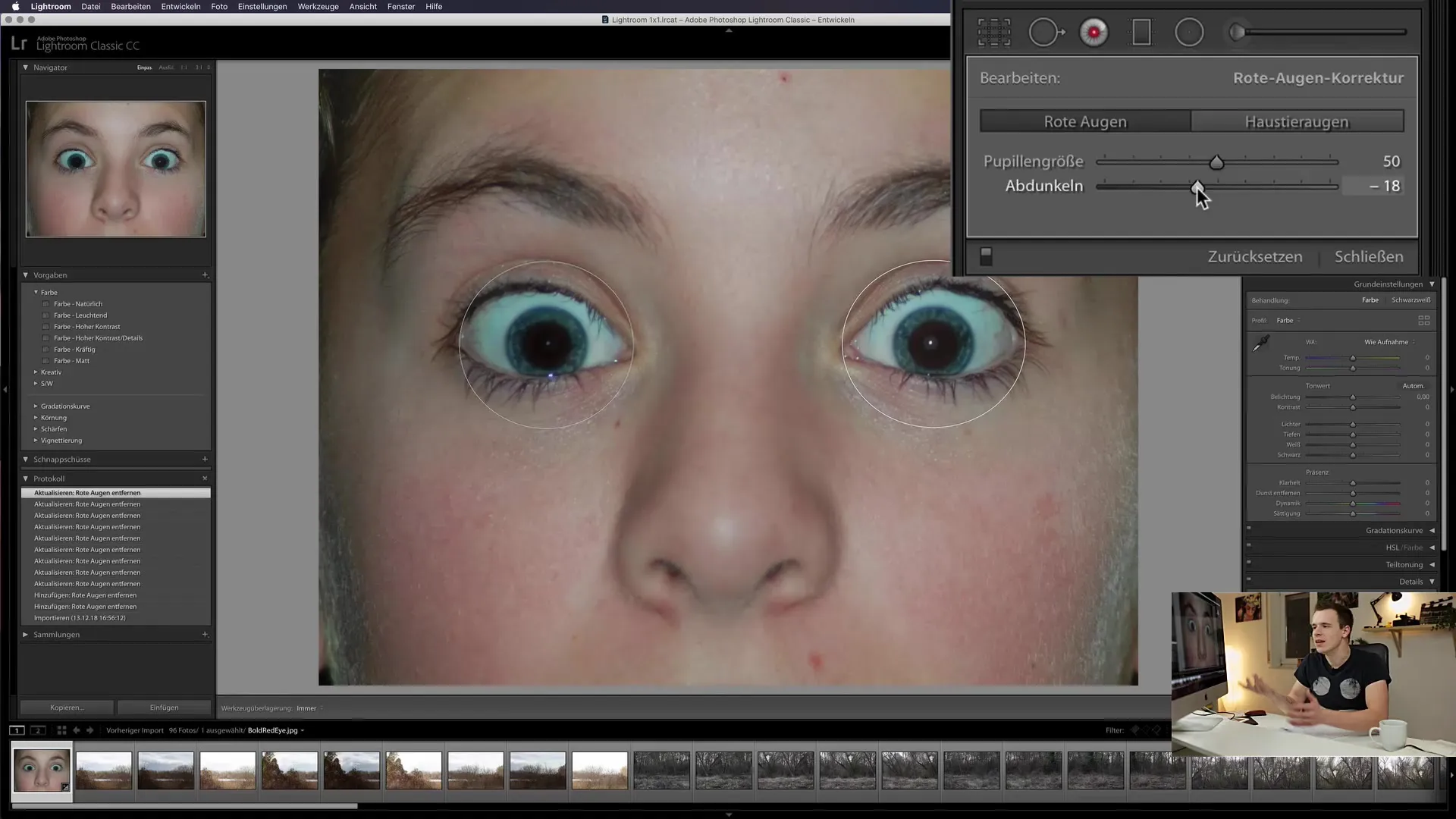
Шаг 6: Повторение процесса для другого глаза
Если на вашем изображении два глаза с красными глазами, повторите процесс для другого глаза. Убедитесь, что настройки остаются одинаковыми, чтобы достичь гармоничного результата.

Шаг 7: Сохранение изменений
После того как выполнены все настройки, не забудьте сохранить изменения. Вы можете экспортировать своё отредактированное изображение для дальнейшей обработки или публикации.

Итог
Удаление красных глаз в Lightroom Classic CC - простой и эффективный процесс. С правильными инструментами и настройками вы быстро уберёте красные глаза и улучшите ваши портретные фотографии. Однако всегда лучше избегать причин (например, использование вспышки), чтобы предотвратить красные глаза в будущем.
Часто задаваемые вопросы
Что делать, если инструмент для красных глаз не работает?Убедитесь, что вы выделяете всё глазо. Иногда недостаточно точное выделение может привести к нежелательному результату.
Как можно избежать появления красных глаз?Избегайте использования вспышки или расположите её так, чтобы она не была направлена прямо на глаза человека.
Существуют ли также альтернативы Lightroom для удаления красных глаз?Да, многие программы для редактирования изображений предлагают аналогичные функции для коррекции красных глаз.
Можно ли также редактировать глаза домашних животных с помощью инструмента для красных глаз?Да, Lightroom предоставляет опцию для редактирования глаз домашних животных, если они выглядят красными.


